

|
WPS是英文Word Processing System(文字处理系统)的缩写。它集编辑与打印为一体,具有丰富的全屏幕编辑功能,而且还提供了各种控制输出格式及打印功能,使打印出的文稿即美观又规范,基本上能满足各界文字工作者编辑、打印各种文件的需要和要求。 用Excel表格编辑数据时,很多情况下都会制作多张关联表格,那么如何在两个表格当中实现数据同步呢?今天我们就来教大家这个小技巧,可以快速同步两个表格的相同内容,省去重新输入的繁琐操作。 首先,我们看到如下两个表格,在这里同步两个表格当中“是否录用”栏: 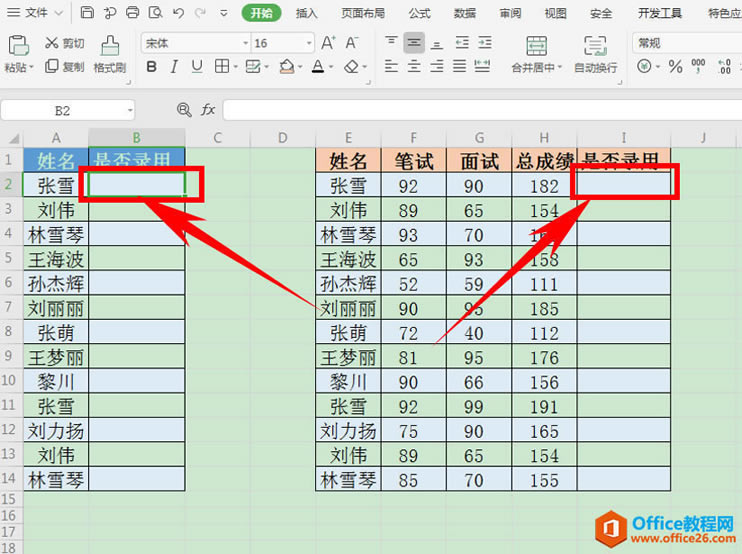 很简单,我们只需要在单元格I2当中,输入公式=B2,如下图所示: 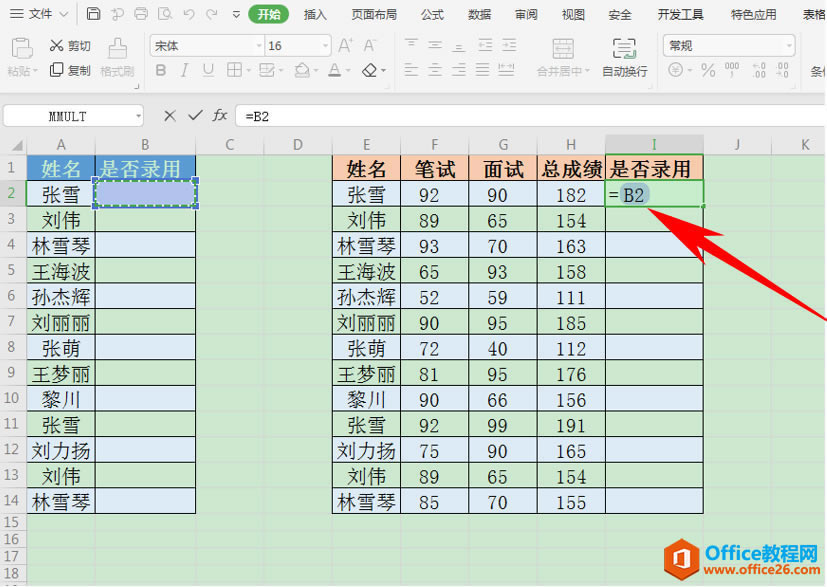 单击下拉菜单,完善整个表格,我们看到表格显示全部为0: 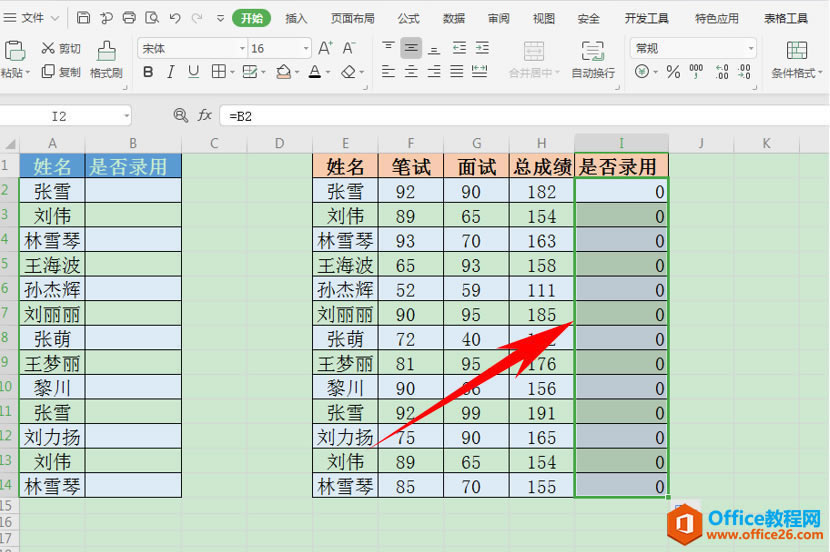 这时,在B2单元格当中输入“录用”,单击回车后,表2的I2单元格也会显示“录用”二字,如下图在B6单元格中输入“不录用”,在表2的I6单元格,单击回车后,也会显示“不录用”二字,实现了表格同步: 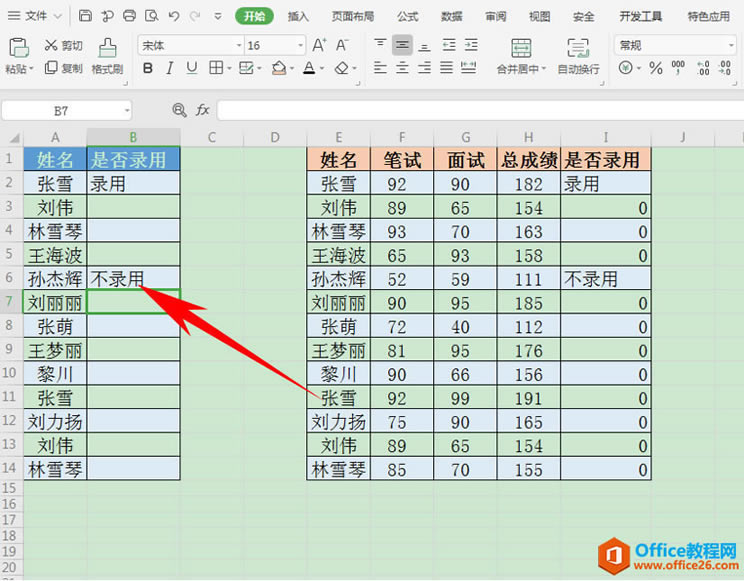 在中国大陆,金山软件公司在政府采购中多次击败微软公司,现的中国大陆政府、机关很多都装有WPS Office办公软件。 |
温馨提示:喜欢本站的话,请收藏一下本站!